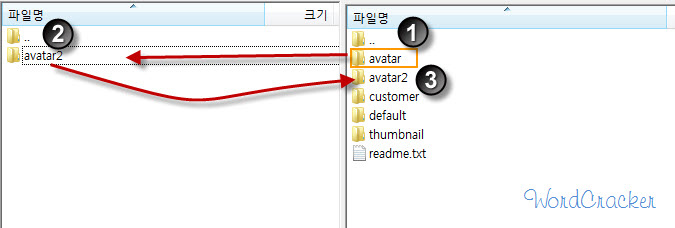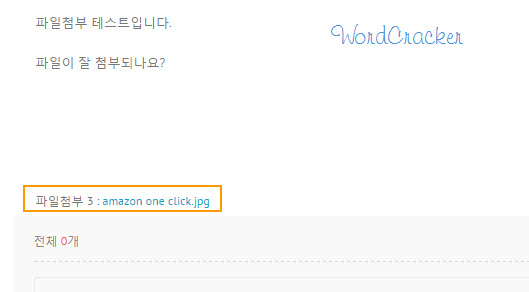[WordPress] Kboardで添付ファイルの数を増やす
概要
WordPressで広く使用されて KBoard(Kboard)掲示板プラグインでは、基本的に1つのサムネイルと2つの添付ファイルを追加することができます。 添付ファイルを追加することができないようにするには、スキンフォルダ(WP-コンテンツ/plugins/kboard/skin/スキン_フォルダ名/)内の添付ファイルに関連するコードを削除したり、CSSを使用して 表示:なし;を使用して簡単に非表示にすることができます。
この記事では、添付ファイルの数を増やす方法について見てみましょう。
editorファイルを変更する
修正を実行する前に、変更スキンフォルダをコピーして、新しいスキンフォルダを作成した後修正を進めると、お勧めします。
例えば、図のようにアバタースキンフォルダをローカルコンピュータにコピーしたら、フォルダ名を変更してからWebホスティングサーバーにアップロードします(FTPの使い方 ここを参照してください)。 スキンは何スキンを選択してもされます。
今のスキンフォルダの下で、 editor.php ファイルを開くようにします。 editor.php ファイルでは、次の該当するコードを探します(アバター スキン基準)。
<div class="kboard-attr-row">
<label class="attr-name"><?php echo __('Attachment', 'kboard')?></label>
<div class="attr-value">
<?php if(isset($content->attach->file2)):?><?php echo $content->attach->file2[1]?> - <a href="<?php echo $url->getDeleteURLWithAttach($content->uid, 'file2');?>" onclick="return confirm('<?php echo __('Are you sure you want to delete?', 'kboard')?>');"><?php echo __('Delete file', 'kboard')?></a><?php endif?>
<input type="file" name="kboard_attach_file2">
</div>
</div>
上記のコードを丸ごとコピー(Ctrlキー+ C)してすぐ下に貼り付け(Ctrlキー+ V)した後、 file2를 file3に置き換えます。
<!-- 파일첨부 3 추가 -->
<div class="kboard-attr-row">
<label class="attr-name"><?php echo __('Attachment', 'kboard')?></label>
<div class="attr-value">
<?php if(isset($content->attach->file3)):?><?php echo $content->attach->file3[1]?> - <a href="<?php echo $url->getDeleteURLWithAttach($content->uid, 'file3');?>" onclick="return confirm('<?php echo __('Are you sure you want to delete?', 'kboard')?>');"><?php echo __('Delete file', 'kboard')?></a><?php endif?>
<input type="file" name="kboard_attach_file3">
</div>
</div>
<!-- 파일첨부 3 추가 끝 -->
参考までに、上記のコードでは:
- $ content-> attach-> file3 [0]は、添付ファイルfile3のurlです。
- $ content-> attach-> file3 [1]は、添付ファイルfile3のファイル名です。
- getDeleteURLWithAttach($content->uid, 'file3');?>削除URLです。
今掲示板を更新すると、次の図のように、添付ファイルのフィールドの数が追加されていることを確認することができます。
実際のテストしてみると、ファイル添付機能が正常に動作しています。 上の図では、他の添付ファイルのフィールドと区別するために 部分を」添付ファイル3」に修正しました。
上記のプロセスに沿ってすることは容易でない場合は、次の動画を参考にしてください。 KBoard 掲示板での一般的なフィールド(テキストフィールド)を追加するプロセスを示しています。
テストで新しく作成した添付ファイルフィールドにファイルをXNUMXつ添付して記事を投稿してください。 しかし、「添付ファイル3「ファイルを添付した後に投稿を投稿しても、本文に添付ファイルは表示されません。 document.php ファイルの 新しく追加された添付ファイルのフィールドが表示されるように修正해야합니다。
document.phpファイルを変更する
document.php ファイルを開き、次のコード部分を探します。
<?php if(isset($content->attach->file2)):?>
<div class="kboard-attach">
<?php echo __('Attachment', 'kboard')?> : <a href="<?php echo $url->getDownloadURLWithAttach($content->uid, 'file2')?>"><?php echo $content->attach->file2[1]?></a>
</div>
<?php endif?>
</div>
同様にコピーして、すぐ下に貼り付けた後、 file2すべて file3に変えるようにします。
<!-- 파일첨부 3 표시하기 --> <?php if(isset($content->attach->file3)):?> <div class="kboard-attach"> 파일첨부 3 : <a href="<?php echo $url->getDownloadURLWithAttach($content->uid, 'file3')?>"><?php echo $content->attach->file3[1]?></a> </div> <?php endif?> </div> <!-- 파일첨부 3 끝 -->
さて、先ほど投稿したスレッドを確認してみると、添付されたファイルが表示されることを確認することができます。
事実、この方法は、他のフィールドを追加する方法と変わりません。 この方法に応じて、ファイルの数を任意の数の増加させることができます。
参考までに KBoardで、ファイル容量を制限したり、変更するには /kboard/class/KBFileHandler.class.php ファイルをテキストエディタで変更しなければします。
function upload($name, $extension=array(), $extension_type=1, $limit_file_size=10485760)
上記の部分で $ limit_file_size = 10485760の数を変更して与えるようにします。 単位はバイト(Byte)であり、10485760バイトが10MBです。
大容量のファイルは、アップロードにならないことがあるために、それはKBoard問題ではなく、PHPの設定からです。 WordPress 内蔵エディタを使用している場合、 post_max_sizeに, upload_max_filesizeでを増やしてくれて(参照)WP_MEMORY_LIMITサイズも増やしてください(参照).